Ferramentas do editor – MRTK3
As Ferramentas de Gráficos contêm diversas ferramentas de editor do Unity para ajudar no desenvolvimento de realidade misturada. Alguns itens estão descritos abaixo. O restante pode ser encontrado em suas áreas de assunto, como utilitários de acessibilidade e a ferramenta de medida.
Itens de menu
Descrição dos itens de menu encontrados na seção do menu Janela > Ferramentas do Gráfico.
Obter capturas de tela
Muitas vezes, fazer capturas de tela no Unity para documentação e imagens promocionais pode ser cansativo, e o resultado geralmente não é o que se espera. A classe ScreenshotUtilities ajuda a fazer capturas de tela por meio de itens de menu e APIs públicas no editor do Unity. Capturas de tela podem ser capturadas em várias resoluções e com cores claras transparentes para uso em uma composição de imagens com facilidade.
Observação
Não há suporte para a criação de capturas de tela de uma compilação autônoma nesta ferramenta.
Capturas de tela podem ser obtidas facilmente enquanto estiverem no editor. Para isso, selecione Window > Ferramentas de Gráficos > Tirar Captura de Tela e a opção desejada.
Dica
Se estiver fazendo capturas enquanto não estiver jogando, verifique se a guia da janela do jogo está visível. Caso contrário, a captura de tela pode não ser salva.
Por padrão, todas as capturas de tela são salvas no seu caminho de cache temporário. O caminho para a captura de tela será exibido no console do Unity.
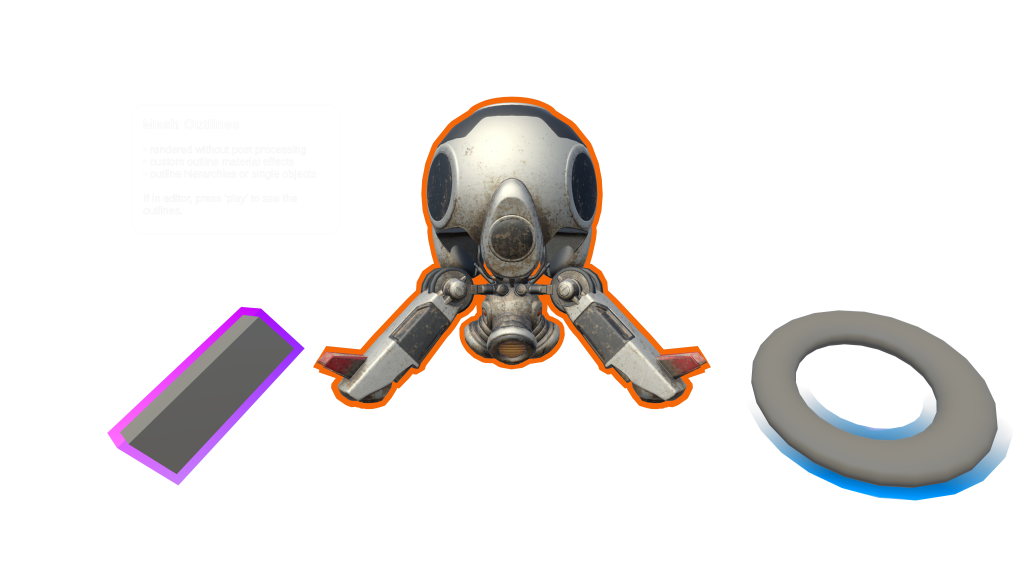
A captura de tela acima foi obtida com a opção "Resolução 4x (tela de fundo transparente)". (Reduzido para diminuir o tamanho do download). Isso gera uma imagem de alta resolução com qualquer pixel normalmente representado pela cor clara salva como pixels transparentes. Essa técnica ajuda os desenvolvedores a demonstrar o aplicativo deles para a loja ou lojas de mídia, sobrepondo essa imagem sobre outras imagens.
Animadores de material de tela
Os animadores de material de tela permitem que os desenvolvedores animem propriedades de material em componentes do gráfico do UnityUI (mais informações podem ser encontradas na documentação da animação). Os scripts do animador são gerados automaticamente a partir de arquivos de sombreador. Se um arquivo de sombreador for alterado, o script do animador também será. Normalmente, isso é executado clicando com o botão direito do mouse em um sombreador e selecionando Ferramentas do Gráfico > Gerar Animador de Material de Tela.
O item de menu Janela > Ferramentas do Gráfico > Animadores de Material de Tela > Gerar Todos irá gerar todos os scripts do animador para sombreadores com essas condições atendidas:
- Existe no diretório Runtime/Sombreadores do pacote de Ferramentas de Gráfico
- O nome do sombreador não contém "Não Tela".
Dica
Os desenvolvedores devem invocar esse item de menu quando alterarem sombreadores no pacote de Ferramentas de Gráfico. Sombreadores personalizados podem ter animadores gerados individualmente ou pelo método ShaderUtilities.GenerateCanvasMaterialAnimator.
Depuração do mapa Mip
O recurso de depuração do mapa Mip incluído com os modos de desenho de depuração de exibição de cena do pipeline de renderizador interno não existe no URP (Pipeline de Renderização Universal). Esse recurso é útil ao tentar reduzir tamanhos de textura.
Nas Ferramentas do Gráfico, uma ferramenta semelhante foi reintroduzida para o URP. A ferramenta pode ser ativada nos itens de menu Janela > Ferramentas de Gráfico > Modos de Desenho > Mipmaps - Habilitado e desativada em Janela > Ferramentas de Gráfico > Modos de Desenho > Mipmaps - Desabilitado. Quando habilitada, o modo de exibição de cena será colorido com base na taxa de texel para pixel.
| Cor | Significado |
|---|---|
| Cor original | É uma correspondência perfeita (taxa de texels para pixels de 1:1 na distância e resolução atuais). |
| Vermelho | Indica que a textura é maior do que o necessário. |
| Azul | Indica que a textura pode ser maior. |
Observação
Os tamanhos de textura ideais dependem da resolução na qual seu aplicativo será executado e o quão perto a câmera pode chegar de uma superfície.
Por exemplo, a densidade de texel é muito alta no cubo esquerdo e um baixa demais no cubo direito nesta distância de exibição:
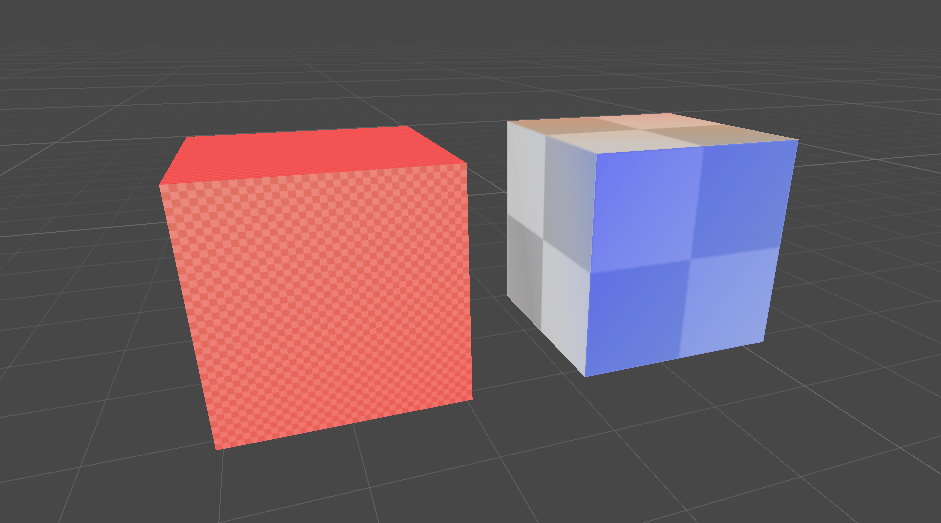
Mostrar e ocultar exemplos
Ao abrir o MRGTUnityProject no Unity. A pasta Exemplos não ficará visível no pacote MRTK Graphics Tools por padrão. Para mostrar os exemplos, selecione Janela > Ferramentas de Gráfico > Mostrar Exemplos da barra de menus do arquivo.
Para ocultar exemplos, por exemplo, antes de confirmar uma contribuição para os exemplos de pacote das Ferramentas de Gráfico, selecione Janela > Ferramentas de Gráfico > Ocultar Exemplos na barra de menus do arquivo.
Observação
Esses itens de menu ficarão acinzentados quando as Ferramentas de Gráfico forem um pacote imutável.